WordPressで最近の投稿を表示する方法
公開: 2021-12-12WordPressホームページや、トラフィック、エンゲージメント、コンバージョン、ランキングを向上させるその他のページに最近の投稿を表示する方法を知りたいですか?
2021年の第1四半期に6億以上のブログが公開されており、1日のブログ公開数は275万です。 さて、あなたはこれらの数百万のブログを追い越し、以前のブログや投稿に戦略を採用することなく上位にランク付けし続けることができると思いますか? もちろん、それは不可能です。 ランキングだけでなく、他の目的でも最近の投稿を表示する必要があります。
そのため、このブログでは、WordPressに最近の投稿を追加する利点と、WordPressに最近の投稿を表示する方法を紹介します。
WordPressのホームページやその他のページに最近の投稿を表示する利点は何ですか?
あなたがあなたのサイトを運営しているなら、あなたはあなたのブログを投稿した後、あなたは数週間または数ヶ月の間トラフィックを得ることに気付くはずです。 ただし、この期間が過ぎると、古いブログは検索エンジンでの位置を失い、ブログのトラフィックはわずかになります。 あなたが運が良ければ、それは少しのトラフィックをもたらすことができます。 ただし、これはそれほど役に立ちません。 しばらくすると、最終的にはゼロになります。 この場合、WordPressに最近の投稿を追加すると、めちゃくちゃになります。
最近の投稿はトラフィックを増やすだけでなく、他の利点とともにあなたのウェブサイトのバウンス率を減らします。 ここでは、WordPressホームページまたはその他のページに最近の投稿を表示する利点を見てみましょう。
ホームページからブログ投稿にトラフィックをもたらします。
最近の投稿セクションは、他のページから以前の投稿にトラフィックを集めることで、リーチを最大化するのに役立ちます。 これはあなたの読者または訪問者があなたのウェブサイトにもっととどまるようにします。 その結果、それはあなたのウェブサイトの全体的なパフォーマンスを変えるでしょう。 たとえば、月間訪問数、バウンス率、平均セッション時間などが改善されます。
ランキングを向上させる:
以前にランク付けされたブログのランキングが下がる可能性が高いです。 以前の投稿は、数か月または数年後にランキングを失います。 しかし、それは間違いなく起こります。 ここで、WordPressに最近の投稿を追加すると、更新を行わなくても、ランクをより長く維持できます。
バウンス率、平均セッション期間へのプラスの影響:
あなたのサイトへのより多くのトラフィックはあなたの訪問者があなたのウェブサイトにより多くの時間を費やす可能性が高いことを意味します。 その結果、バウンス率が低くなり、平均セッション時間が長くなるなど、Webサイトのパフォーマンスが向上します。 2秒間の作業で、サイトのパフォーマンスが大幅に変わる可能性があります。
サイトの最適なバウンス率は26%から40%で、Webサイトの平均セッション時間は2から3分です。 最近の投稿セクションを追加すると、バウンス率、平均セッション期間を最適化することでビジネス目標を達成するのに役立ちます。
ランキングの可能性:
バウンス率と平均セッション期間が低いほど、ランキングの可能性が高くなります。 平均セッション時間が適切であるということは、顧客がコンテンツの閲覧により多くの時間を費やし、ランキングの可能性が高まることを意味するためです。 Googleは、サイトのパフォーマンス、訪問者、ソーシャルメディアアクティビティのすべてを監視することを含め、すべてをカウントします。
すべてのポジティブフィードバックとネガティブフィードバック、コンテンツのパフォーマンスをカウントした後、Googleはコンテンツとウェブサイトにランキングを付けます。 最近の投稿セクションでは、バウンス率、平均セッション期間が改善されるため、ランキングの可能性も高まります。
変換速度:
WordPressに最近の投稿を表示する最大の利点は、コンバージョン率が上がることです。これが、あらゆるWebサイトを運営する最終的な目標です。 最近の投稿セクションでは、以前の投稿に余分なトラフィックが発生し、そのトラフィックは投稿やブログにアクセスした後に変換される可能性があります。 この変換は、販売、cta、サブスクリプション、またはマーケティング戦略を成功させるためのあらゆるものをクリックすることができます。
そのため、上記の理由から、最近の投稿をサイトに追加する必要があります。 しかし、WordPressまたはWordPressの静的ページに最近の投稿を表示する方法を知っていますか? あなたの答えがノーなら、ここにあなたの質問の解決策があります。 次のセクションに進むだけで、それを追加する4つの異なるプロセスがわかります。
WordPressで最近の投稿を表示する方法
WordPressに最近の投稿を追加するメリットを読んだ直後は、このセクションの追加に関して異議を唱える必要はありません。 ただし、この機会を追加するプロセスがわからないため、この機会を実装できない場合があります。 幸いなことに、このブログはWordPressで最近の投稿を表示する方法についてです。 WordPressでは、最近の投稿セクションを追加できます-
- ElementsKitのブログ投稿ウィジェット。
- グーテンブルクブロックを使用します。
- ショートコードを追加します。
- コーディングの使用。
ElementsKitブログ投稿ウィジェット、Gutenbergブロック、ショートコード、コーディングを使用して、WordPressで最近の投稿を表示するプロセスを見てみましょう。 そして、あなたにとって適切で簡単だと思われるものを選んでください。
ElementsKitブログ投稿ウィジェット:
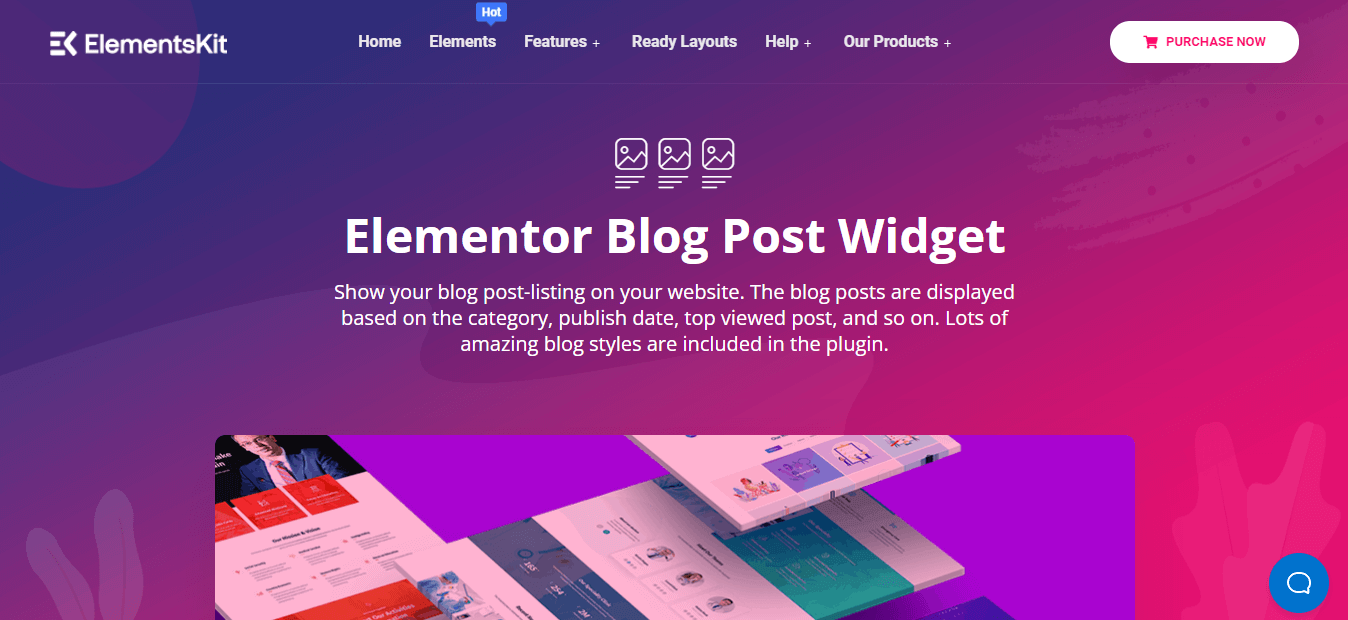
ElementsKitは、WordPressサイトを構築するための85を超えるウィジェットを提供しています。 そのウィジェットの1つは、ブログ投稿ウィジェットです。これにより、最近の投稿をサイトに追加できます。 簡単に進めることができ、すべてのカスタマイズシステムがこのWordPressの最近の投稿ウィジェットに対して開かれています。 これはそれを最高のWordPress最近の投稿プラグインの1つにします。 幸いなことに、このWordPressの最近の投稿ウィジェットを無料で使用できるようになります。 それでは、WordPressで最近の投稿を表示する方法を見てみましょう。
ブログ投稿ウィジェットを追加します。
この最初のステップでは、WordPressの最近の投稿ウィジェットを使用して、サムネイル付きの最近の投稿を追加するページまたは投稿に移動する必要があります。 最近の投稿セクションを投稿に追加しています。 これを行うには、ダッシュボードに移動し、投稿>>新規追加にアクセスします。 次に、Elementorボタンで編集をクリックします。
その後、検索オプションでブログ投稿を検索し、ウィジェットを写真のようなプラス記号にドラッグアンドドロップします。
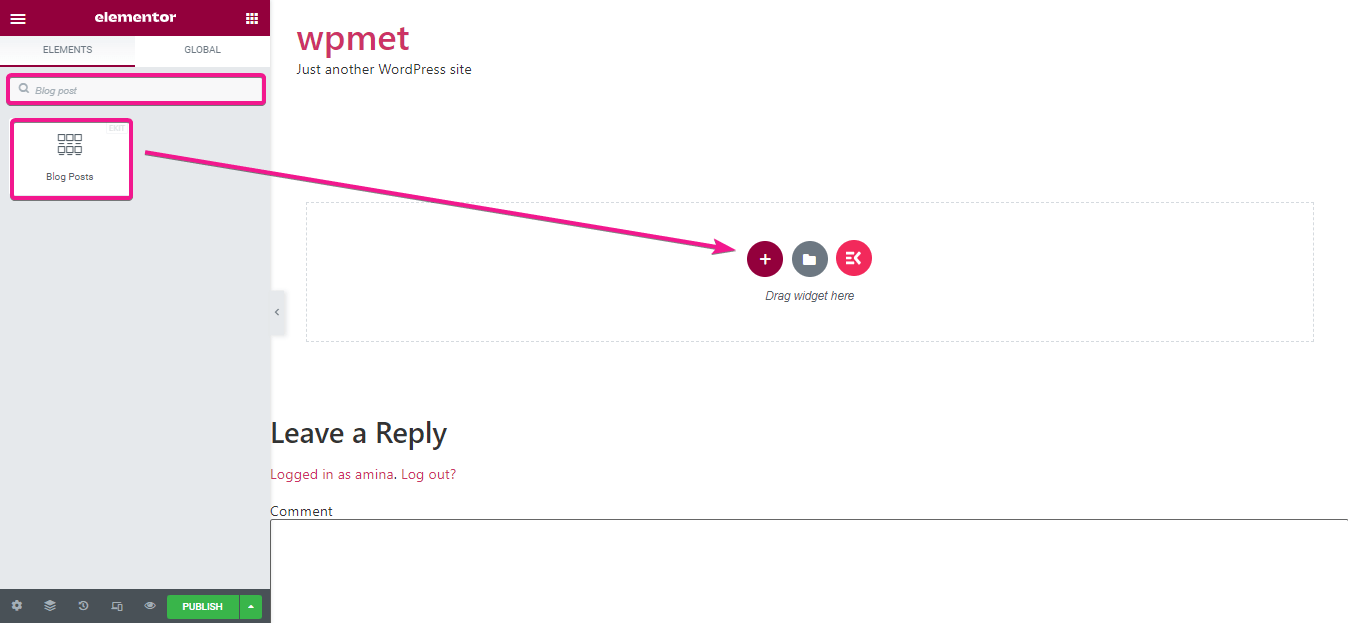
最近の投稿のコンテンツを編集します。
ドラッグアンドドロップした後、WordPressの最近の投稿ウィジェットを使用して最近の投稿の表示をカスタマイズします。 ここのレイアウトセクションでは、次の領域をカスタマイズできます。
- レイアウトスタイル:ここでは、最近の投稿のスタイルを変更できます。
- 注目の画像を表示:ボタンを有効にすると、注目の画像を表示できます。
- 注目の画像サイズ:このオプションを使用すると、注目の画像のサイズを選択できます。
- 注目の画像の配置:注目の画像を右または左に表示できます。
- タイトルを表示:このオプションを有効にすると、最近の投稿にタイトルが付けられます。
- タイトルを単語ごとに切り抜く:このオプションを使用すると、ブログのタイトルを単語ごとに切り抜くことができます。
- コンテンツの表示:このオプションを有効にすると、ブログのコンテンツを表示できます。
- コンテンツを単語ごとに切り抜く:タイトルと同様に、このオプションを使用してコンテンツを単語ごとに切り抜くことができます。
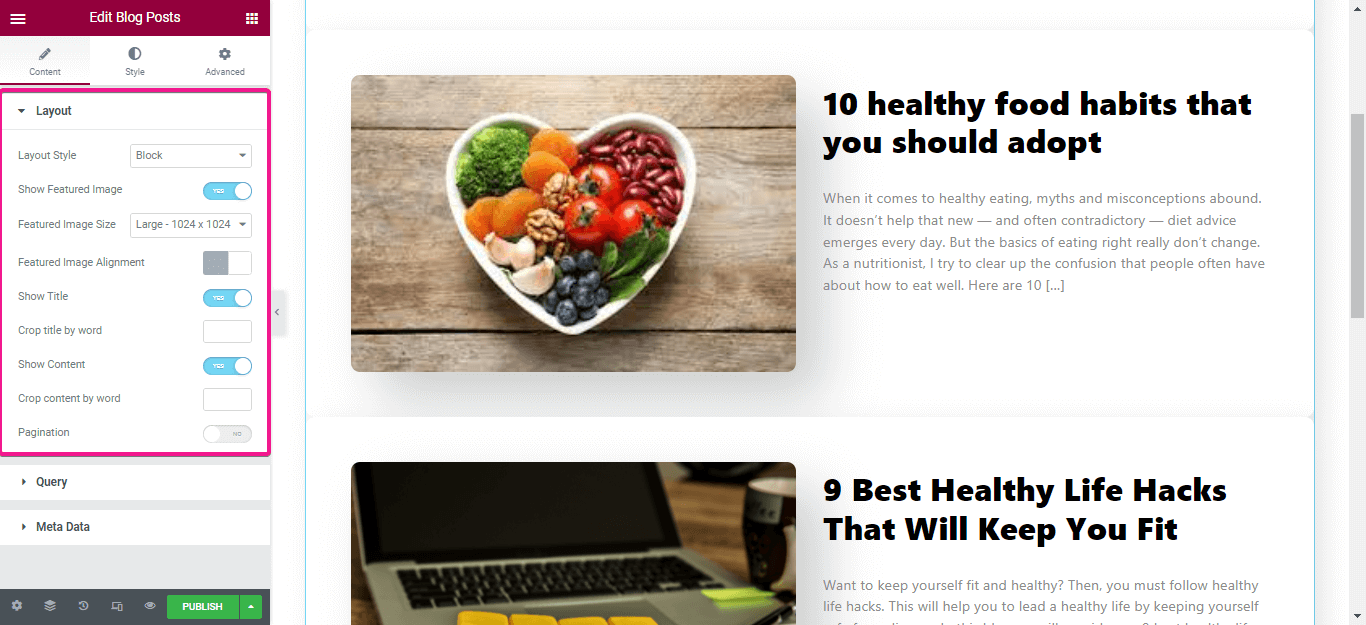
次に、クエリ部分を編集します。 このセクションでは、表示する最近の投稿の数を編集したり、カテゴリを選択したり、日付順に並べ替えたりすることができます。
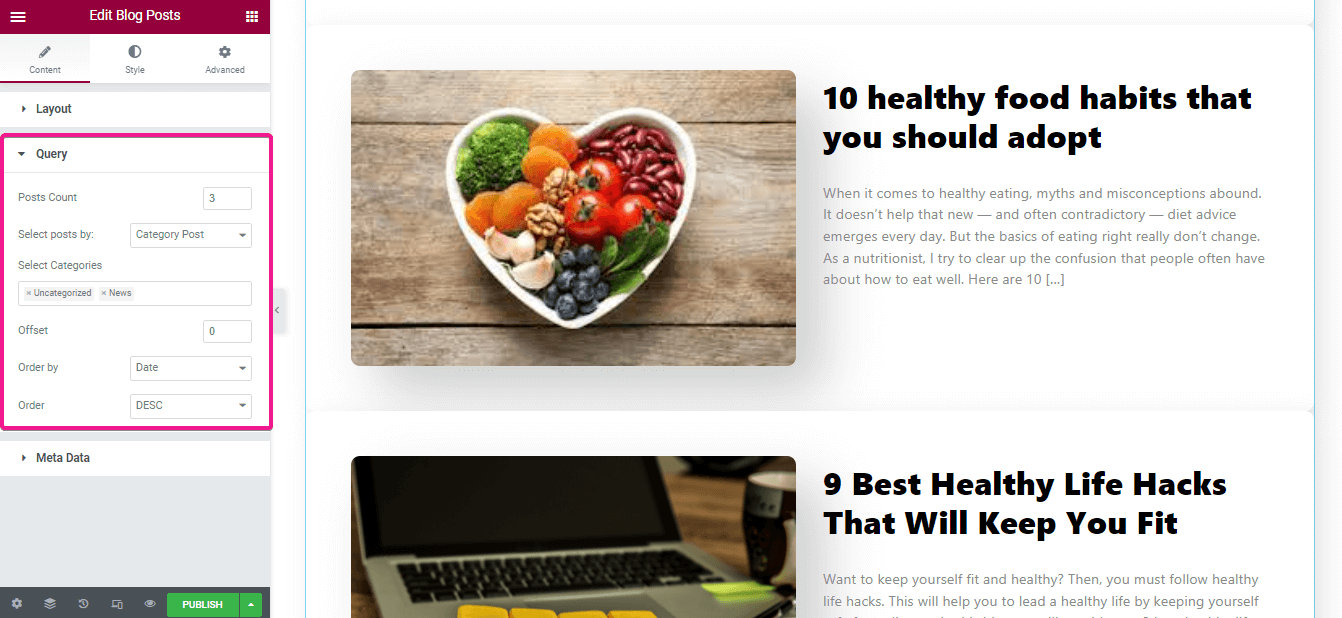
その後、最近の投稿用に次の領域をカスタマイズする必要があります。
- メタデータの表示:ここからメタデータを非表示または表示できます。
- メタ位置:タイトルの前または後にメタを表示するかどうかを選択します。
- メタデータ:ここから作成者、日付、カテゴリ、コメントを追加できるように、ここからメタデータを追加できます。
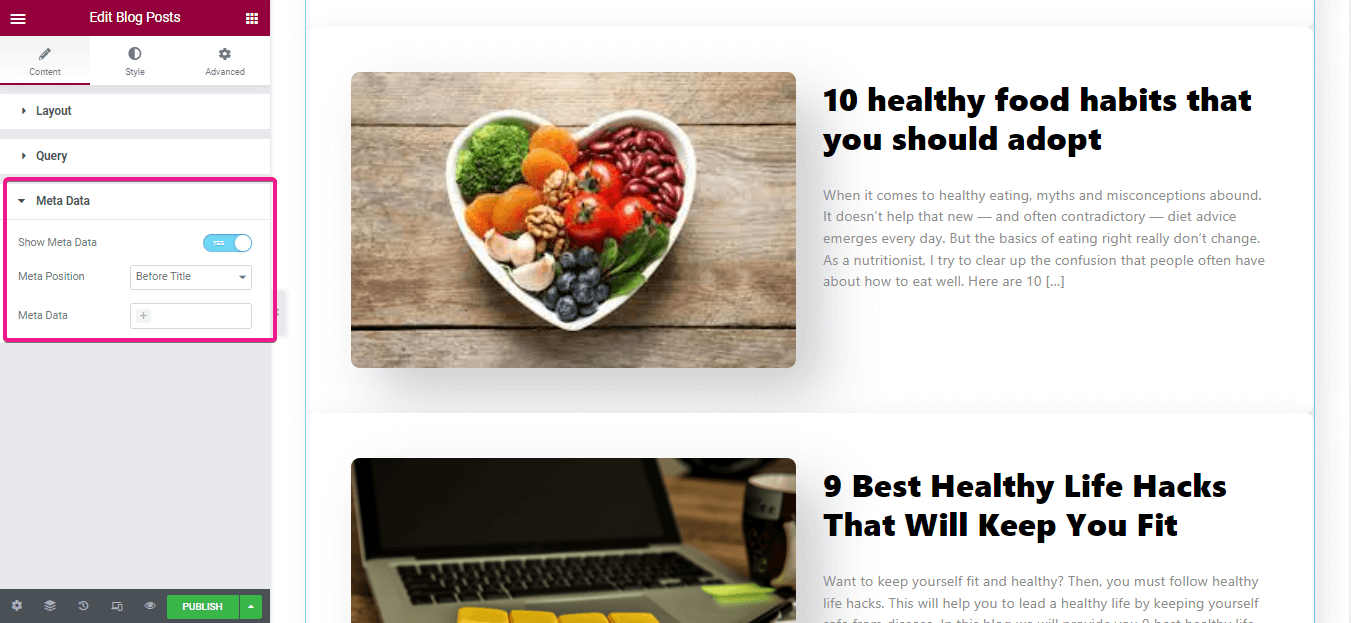
WordPressの最近の投稿ウィジェットを使用して最近の投稿のスタイルをカスタマイズします。
これらのオプションは、最近の投稿にスタイルを追加するためのものです。 このオプションでは、次の領域を変更できます。

- 背景タイプ:ここから背景色を追加します。
- ボックスシャドウ:各ラッパーにシャドウを追加できます。
- 配置:最近の投稿の配置を選択します。
- コンテナの境界半径:各ラッパーの半径を選択します。
- コンテナマージン:ラッパーのマージンをカスタマイズします。
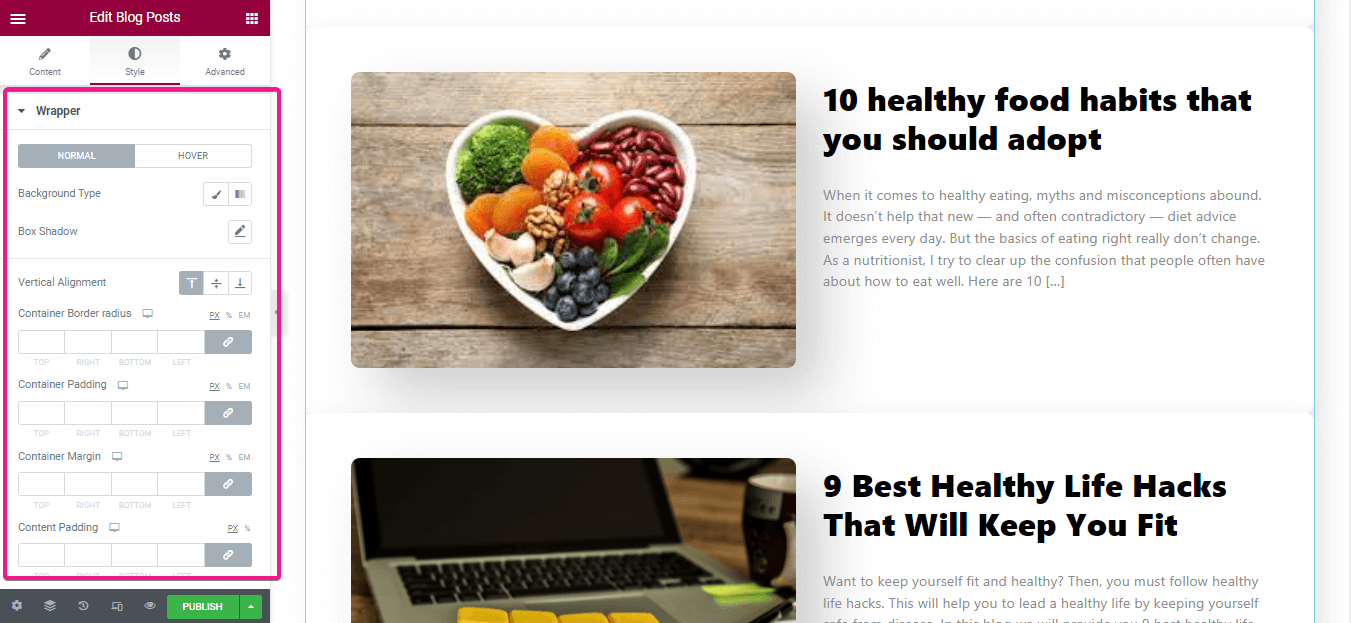
ここでは、WordPressの最近の投稿ウィジェット(ElementsKitによるブログ投稿)を使用して、境界線の種類、境界線の半径、マージン、およびパディングをカスタマイズする必要があります。
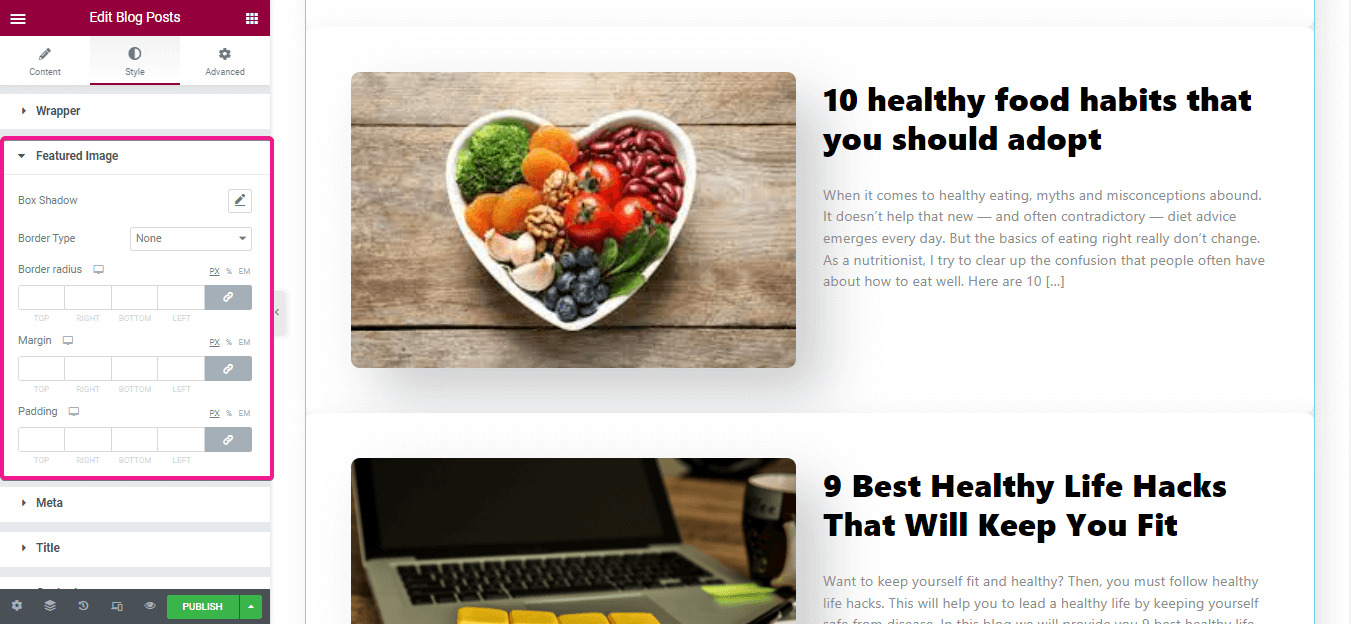
次に、を変更してメタにスタイルを追加します-
- タイポグラフィ。
- 配置。
- コンテナマージン。
- アイテムマージン。
- アイテムのパディング。
- アイコンの間隔。
- アイコンのサイズ。
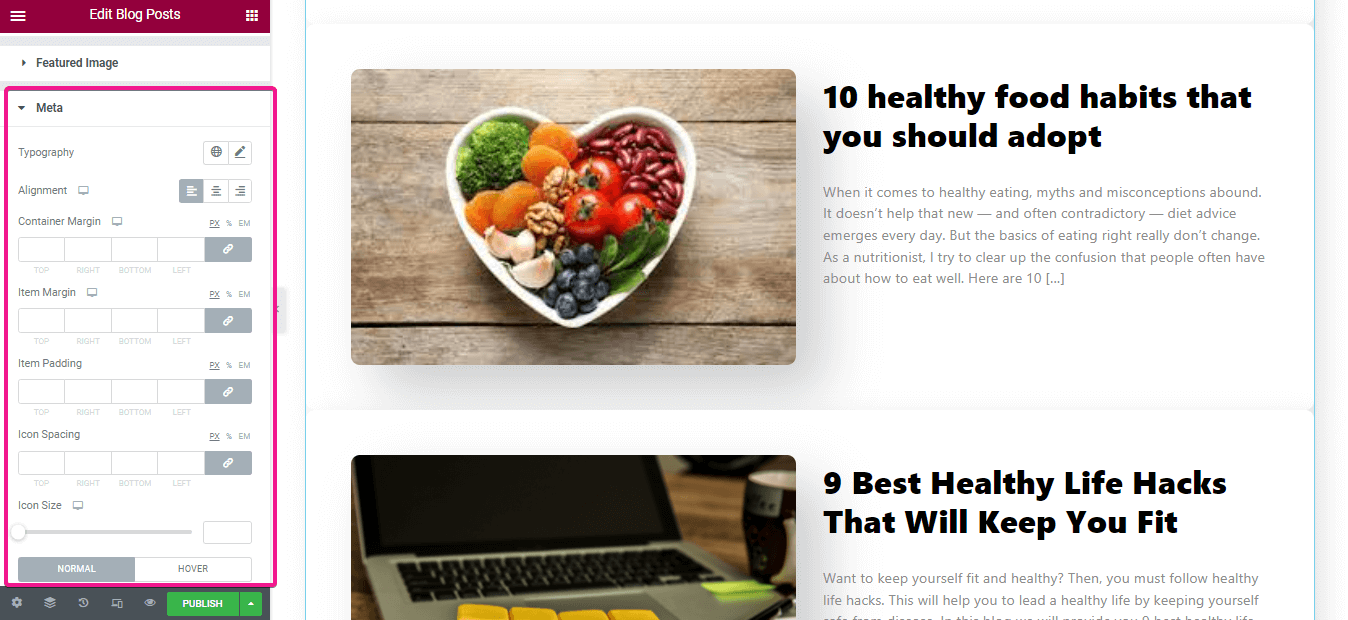
その後、他の3つのように、タイトルとメタのスタイルを変更します。 次に、公開ボタンをクリックして公開します。
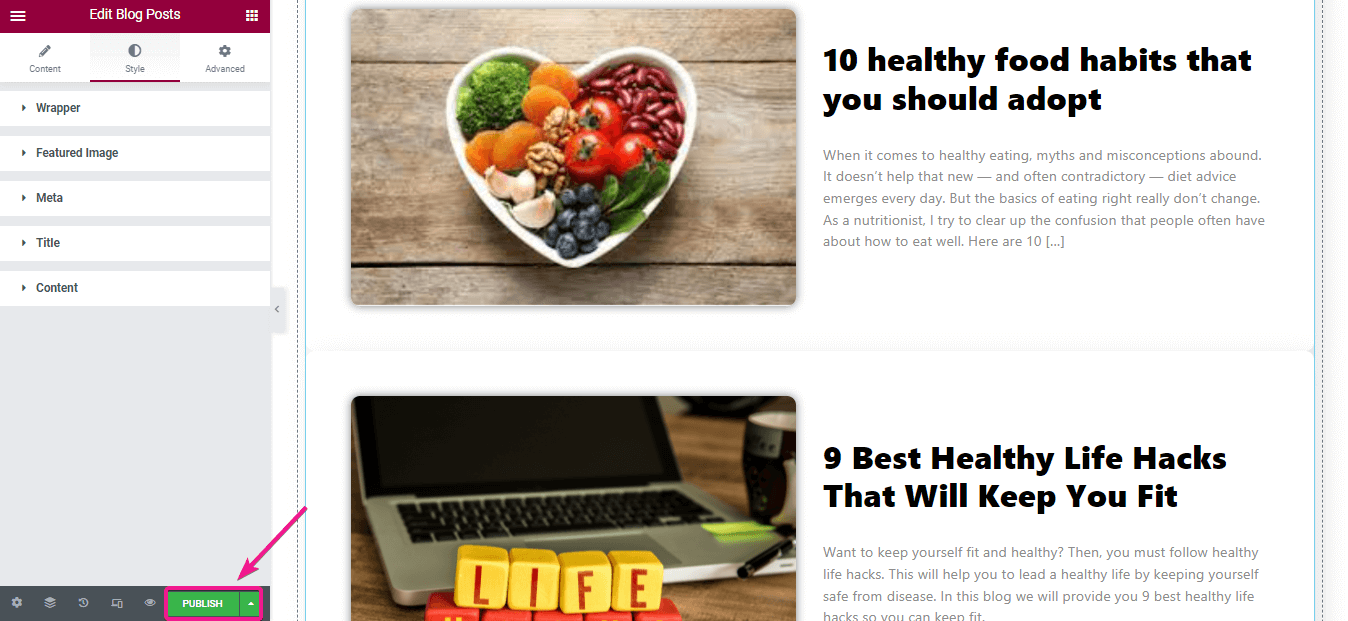
WordPressの最近の投稿ウィジェットで作成したサムネイルを含む最近の投稿セクションの最終的な外観は次のとおりです。
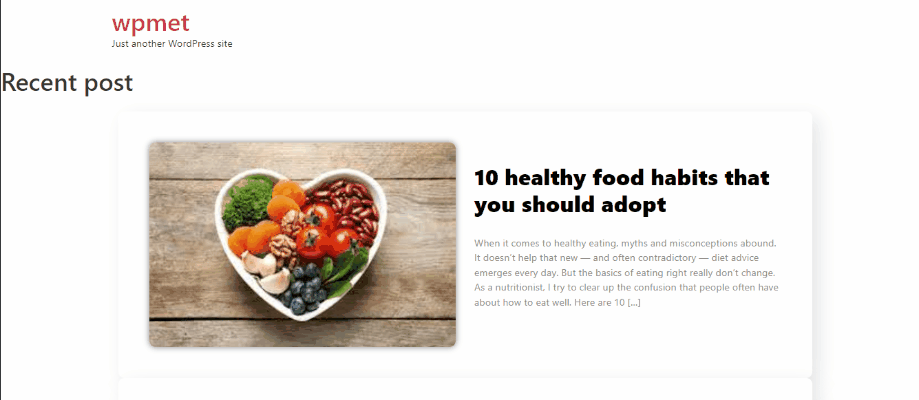
グーテンブルクブロック:
グーテンベルクのブロックのおかげで、ウェブサイトのコンテンツとページのデザインが簡単になりました。 このブロックでは、目次、アラート、フォーマット済み、最新の投稿などを追加できます。 その結果、これらのブロックを使用してページや投稿を簡単にカスタマイズできます。
WordPressに最近の投稿を追加するには、ダッシュボードに移動して、最近の投稿を追加するページまたは投稿にアクセスします。 次に、プラス記号をクリックして、検索バーで最新の投稿ブロックを検索します。 WordPressの最新の投稿ブロックを表示したら、それをクリックします。
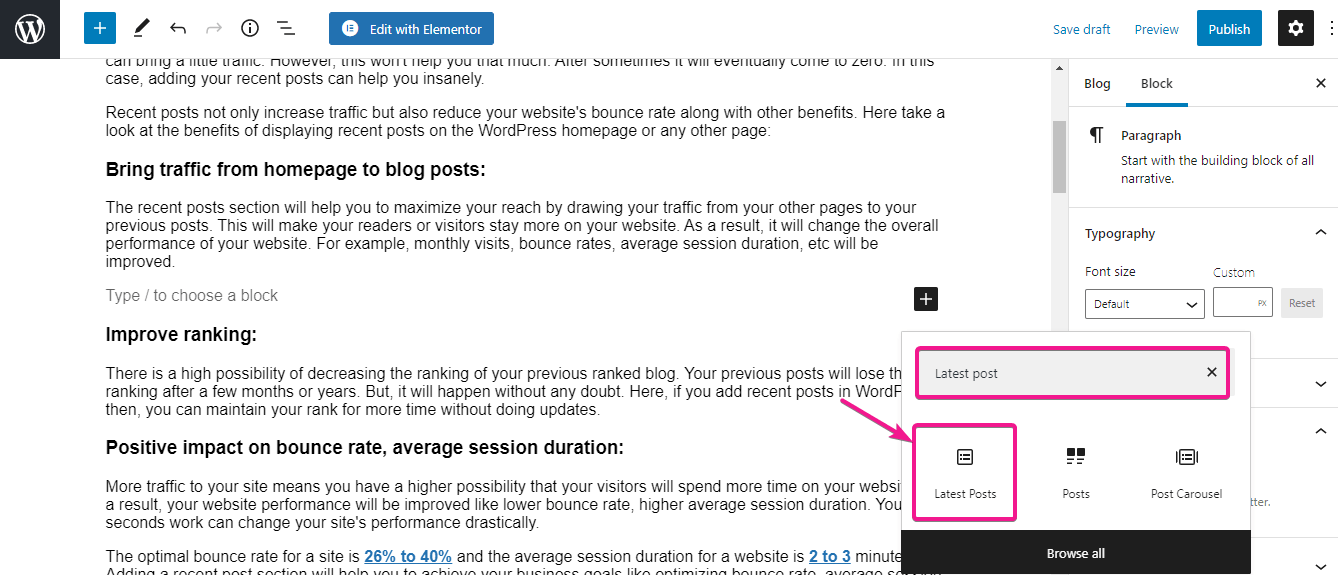
その後、あなたはあなたのこのセクションをカスタマイズする必要があります。 ここでは、WordPressの最新の投稿をどのように表示するかを選択できます。 最新の投稿には、垂直方向の配置または水平方向の配置を選択できます。
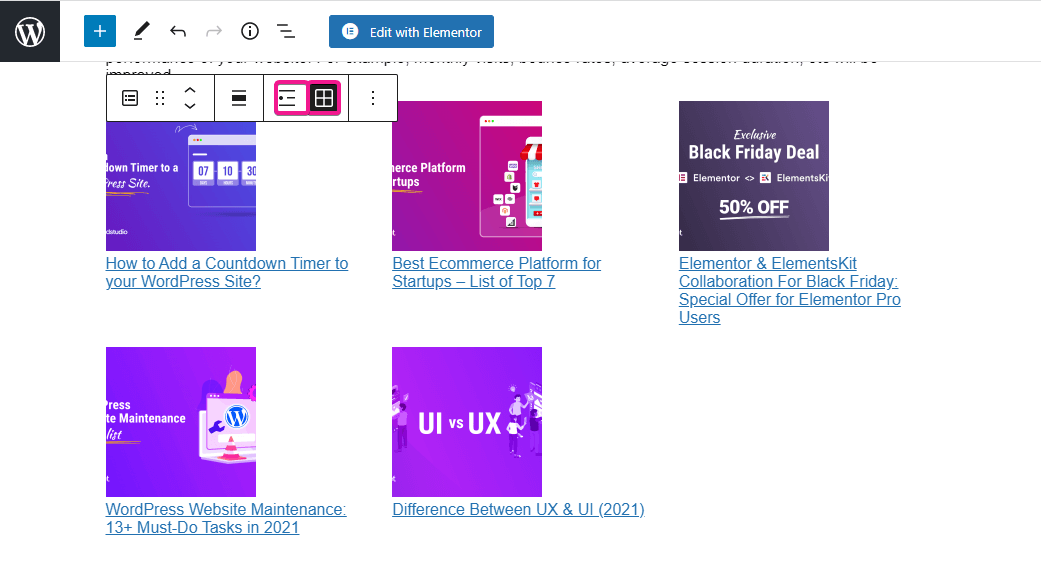
このグーテンベルクブロックは、投稿コンテンツ、作成者名、投稿日、注目の画像表示オプションを有効または無効にできるなど、右側に他のオプションを提供します。
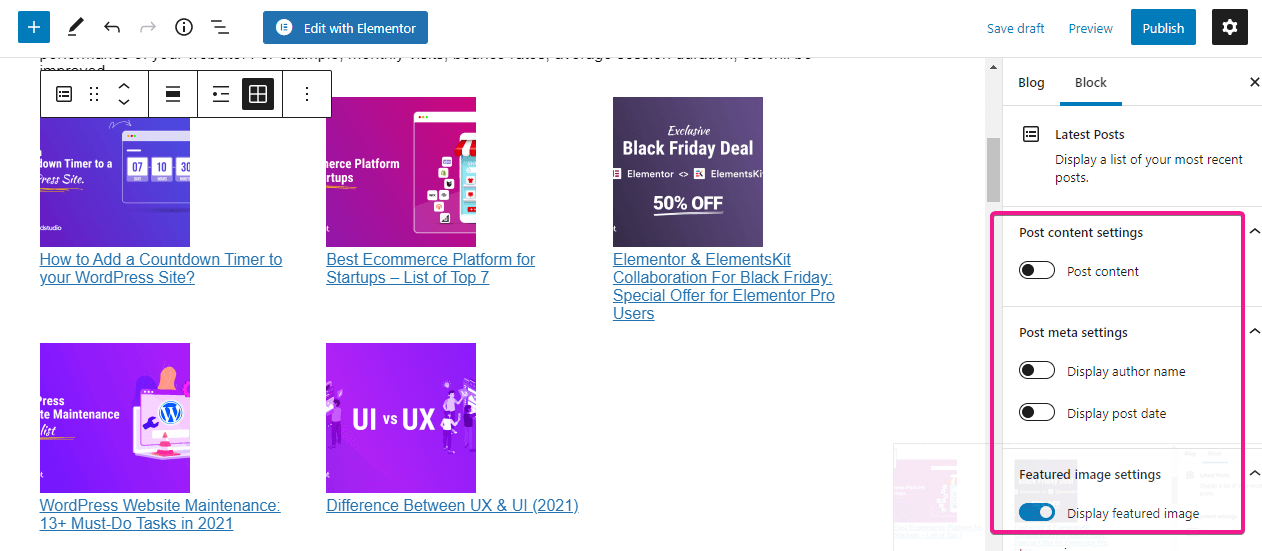
すべてのカスタマイズを行った後、最近の投稿セクションの見通しは次のとおりです。
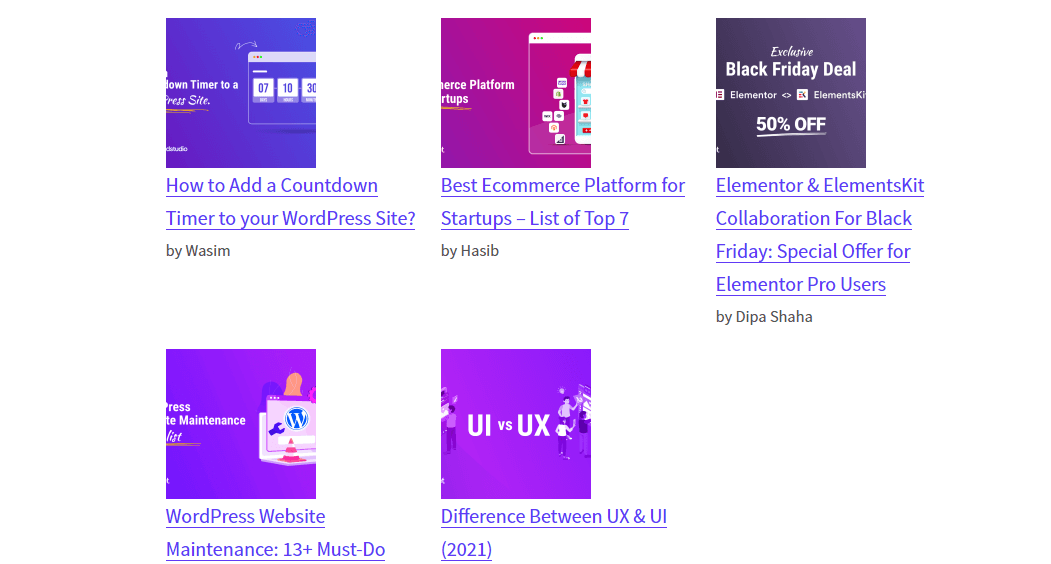
ショートコードの追加:
WordPressでは、ショートコードを使用して最近の投稿を表示することもできます。 ただし、そのためのプラグインを使用する必要があります。 ショートコードを介して最近の投稿を追加できるプラグインはたくさんあります。DisplayPostsはそれらのプラグインの1つです。 その使用プロセスは簡単です。最近の投稿を表示したいページまたは投稿に移動し、次のショートコードを追加するだけです。
[display-posts]投稿をフィルタリングするには、categoryパラメーターを利用できます。 これにより、投稿カテゴリに基づいて最近の投稿を表示できます。 そのためには、次のショートコードを使用します。
[display-posts category="news"]最近の投稿の数と、それらの投稿に表示する内容を制御することもできます。 サムネイルと抜粋とともに3つのWordPress最新投稿を表示するために使用する必要があるショートコードは次のとおりです。
[display-posts include_excerpt="true" image_size="thumbnail"]コーディングの使用:
現在、このソリューションはコーダー向けです。 WordPressは、コーダーと非コーダーの両方にとってユーザーフレンドリーです。 WordPressテーマファイルにコードを追加することで、WordPressの最近の投稿を直接表示できます。 最も重要な事実は、テーマファイルに触れる前にサイトのバックアップを保持することを忘れないでください。 これもウェブサイトのメンテナンスの一部です。 バックアップを保持した後、テーマファイルに移動し、最近の投稿を追加する場所に次のコードを追加します(タイトルと抜粋を含む5つの最近の投稿が表示されます)。
<ul> <?php // Define our WP Query Parameters $the_query = new WP_Query( 'posts_per_page=5' ); ?> <?php // Start our WP Query while ($the_query -> have_posts()) : $the_query -> the_post(); // Display the Post Title with Hyperlink ?> <li><a href="<?php the_permalink() ?>"><?php the_title(); ?></a></li> <li><?php // Display the Post Excerpt the_excerpt(__('(more…)')); ?></li> <?php // Repeat the process and reset once it hits the limit endwhile; wp_reset_postdata(); ?> </ul> その他のWordPressチュートリアルブログ:
WordPressを新しいドメインに移管する方法は?
WordPressで検索バーを追加するにはどうすればよいですか?
WordPressでカスタマイズされたユーザーロールを追加するにはどうすればよいですか?
WordPressでソーシャルカウンターを追加するにはどうすればよいですか?
最終的な考え:
WordPressで最近の投稿を表示する方法を知っているので、 ElementsKitのブログ投稿ウィジェットを使用することが最近の投稿を表示する最も簡単で高度な方法であることをすでに理解しています。 さらに、この最高のWordPress最近の投稿プラグインは、最近の投稿を表示するための完全なカスタマイズオプションを提供します。 グーテンブルク、ショートコード、およびコーディングでは、このタイプの高度なカスタマイズオプションは提供されません。 さらに、完全に無料のこのElementsKitブログ投稿ウィジェットを利用できます。
ただし、Classic Editorを使用している場合は、最近の投稿を追加するためにショートコードを使用する必要があります。そうでない場合は、コーディングを通じて追加する必要があります。 グーテンベルクから追加することはできません。 幸い、ElementsKitは条件を適用しません。 Elementorのユーザーである必要があるのはあなただけです。
あなたはどちらがあなたに適しているかを理解しましたか? WordPressに最近の投稿を追加するために選択したプロセスをお知らせください。

